Déclarer des licences Citrix
Comment installer vos licences Citrix sur votre serveur
Allez sur Citrix.fr, loggez vous puis cliquez sur My Account.
Pour une licence achetée (pas pour une licence d'évaluation), cliquez sur "Activer et attribuer vos licences"
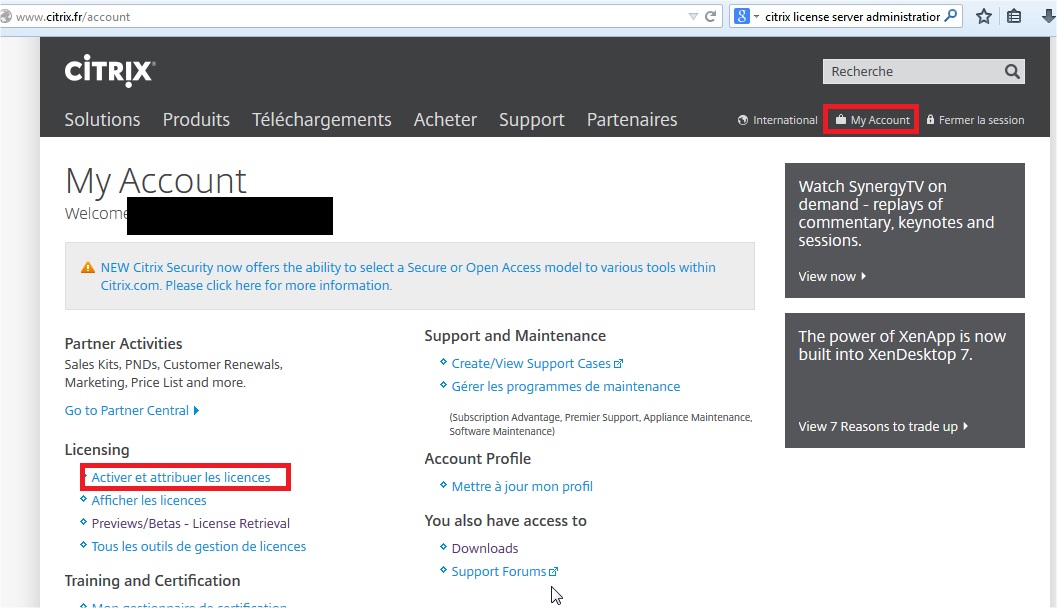
Cochez les licences à télécharger puis cliquez sur Continuer
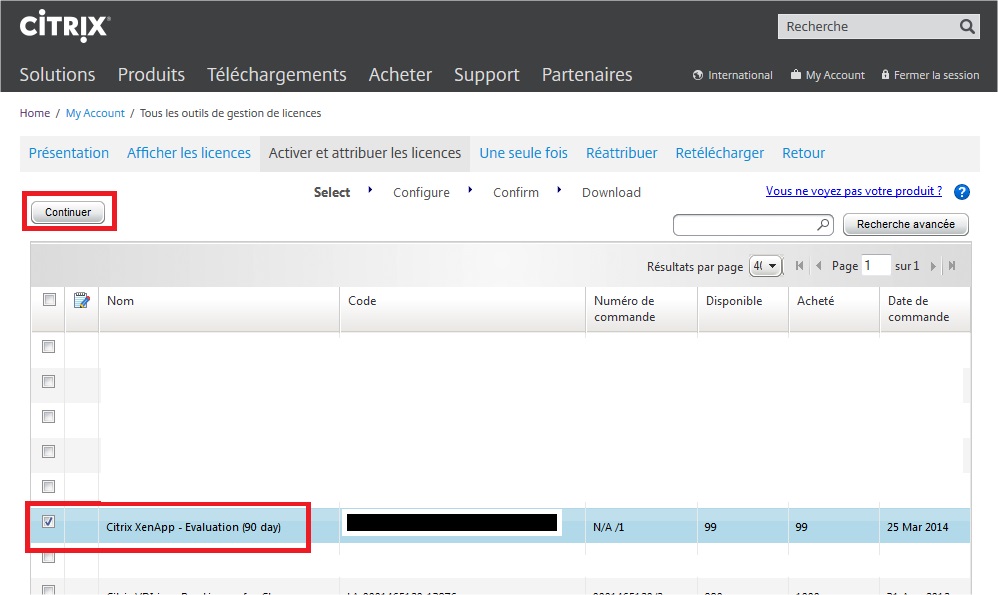
Relevez le nom exact de votre serveur de licences et reportez le dans le champ Id d'hôte.
Attention la déclaration du nom est sensible à la casse, aussi respectez bien les majuscules et minuscules.
Dans l'exemple ci-dessous le nom est bien en minuscule.
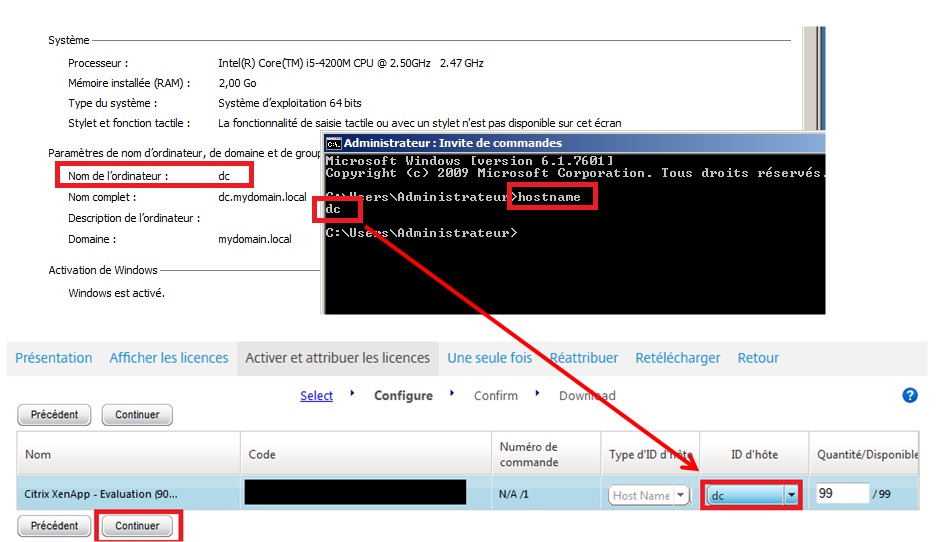
Vérifiez les informations et confirmez si c'est Ok
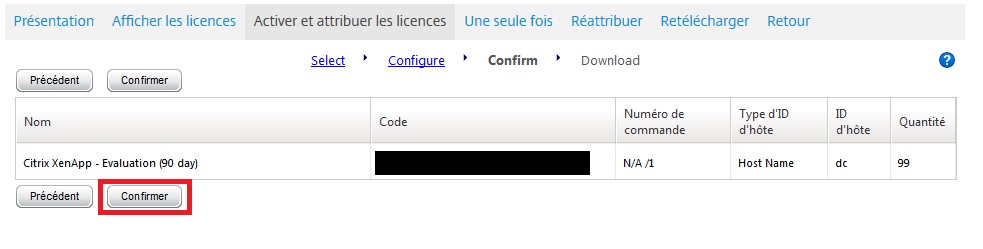
Lancez le téléchargement
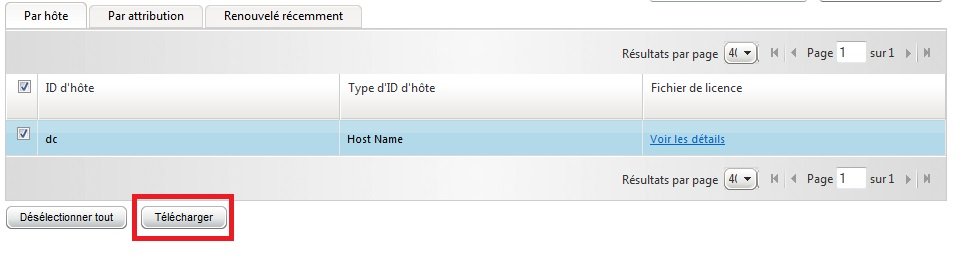
Copiez le fichier sur votre serveur de licences et lancez votre console de gestion
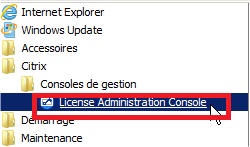
Allez dans la partie Administration
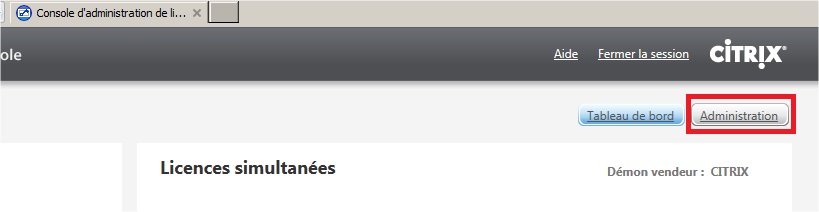
Indiquer le domaine login et mot de passe d'un compte avec les droits sur la console
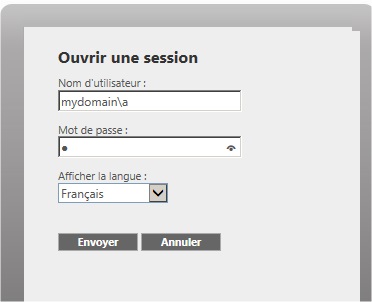
Allez dans Configuration du démon vendeur puis Importer licence
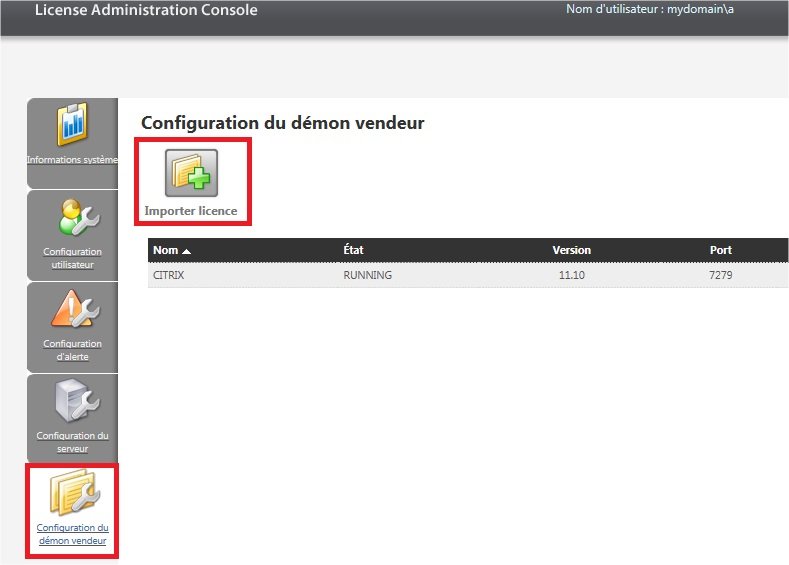
Cliquez sur Parcourir
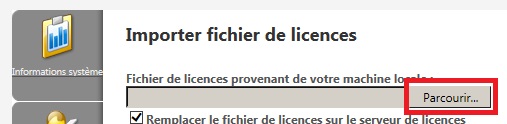
Sélectionnez le fichier de licences
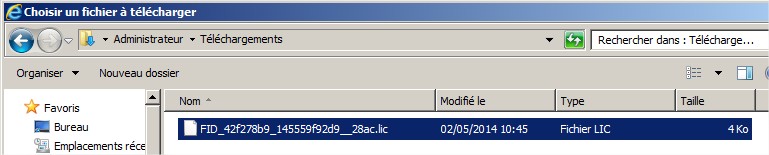
Importez
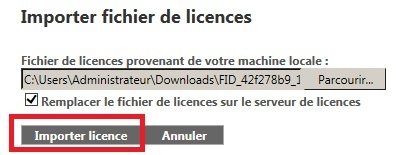
Cliquez sur Ok

Redémarrez le système de licences Citrix
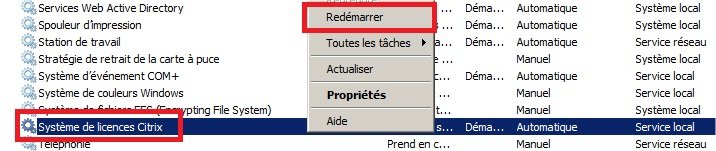
Vos licences apparaissent dans le tableau de bord
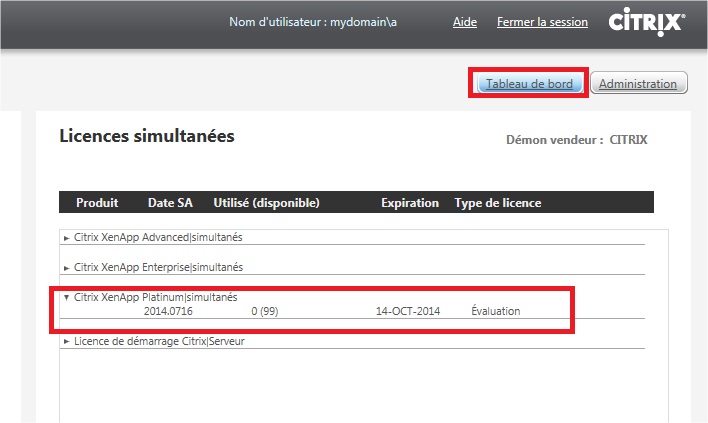
Pour téléchargez des licences de test, prennez soin de partir de la première page et de cliquer sur "Previews/Betas - License Retrieval"
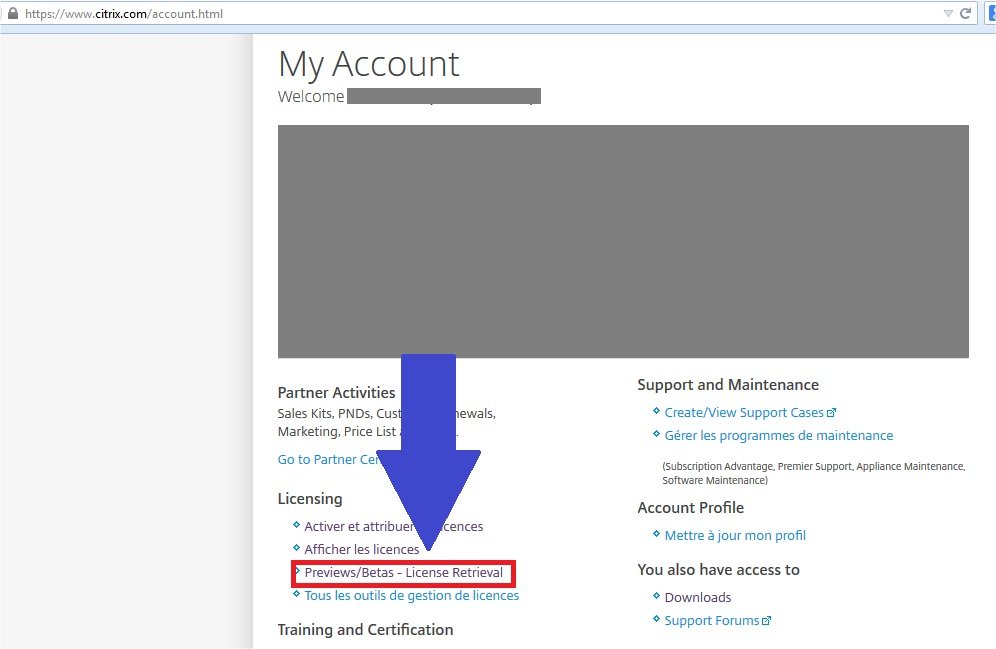
Cliquez sur le type et la licence de test voulue

Cliquez sur "Continue"

Laissez tel quel le nombre de licences de test à attribuer.
Indiquez le nom du serveur de licence sur lequel les licences seront affectées tout en respectant la casse
Cliquez sur "Continuer" etc
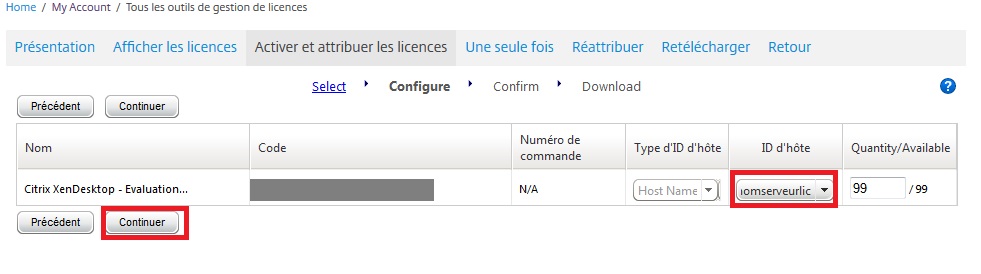
Notez que pour que vos serveurs Citrix prennent en compte les nouvelles licences, il vous faudra les redémarrer.
Article(s) précédent(s)
Article(s) en relation(s)